1、打开PS工具,然后新建一个正方形的文档,如下图所示:

2、然后放大到300%, 然后新建两条以中心为交点的参考线,如下图所示:

3、然后利用矩形选框工具选择有右上角的部分并且新建图层,填充选区为黑色,如下图所示:

4、然后新建椭圆形工具,按住【Shift】键不放绘制一个正圆,然后按【Delete】键删除黑色选区的部分,如下图所示:

5、保持选区不便,然后新建一个图层填充为黑色,然后利用移动工具将正圆移动到下图位置:

6、然后利用【Ctrl+E】合并图层1和图层2得到图层2,接着复制图层2得到图层2诮骖佰煊拷贝,并将其移动到下图的位置,如下图所示:

7、然后隐藏背景图层,执行编辑-定义图案,在弹出的对话框中输入名称:
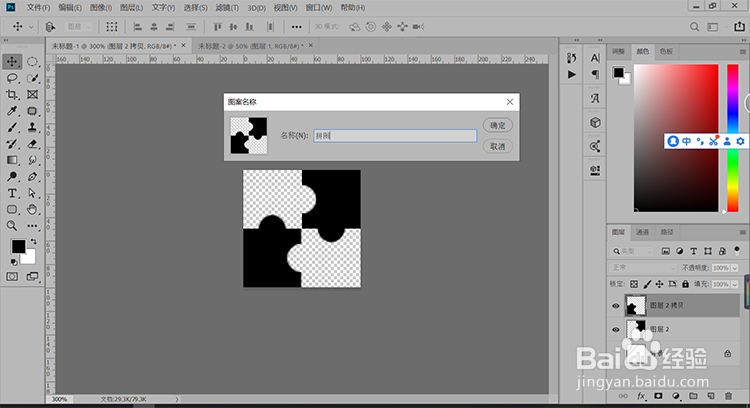
8、然后打开我们需要设置拼图效果的图片,然后新建图层,填充为刚刚定义的图案,如下图所示:
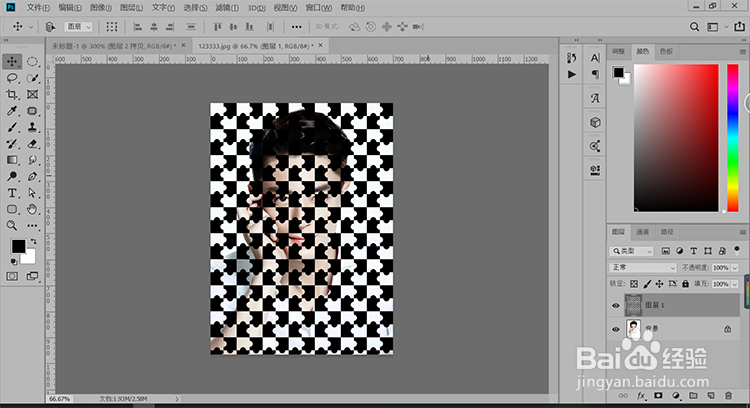
9、然后设置填充图层的为0,然后为填充图层添加斜面和浮雕图层样式、描边图层样式:

10、设置好之后得到的最终效果如下图所示:

11、经验总结:1.新建一个正方形的文觇致惯鸹档,并且新建两条参考线;2. 新建拼图的图案并且定义为图案;3. 打开素材图片,新建一个图层并填充为定义的图案;4. 设置填充图层的填充舛匀砖察属性为0%;5. 为填充图层添加斜面和浮雕图层样式、描边图层样式;6. 保存完成。
